Bien qu’Adobe Illustrator soit un excellent éditeur de graphiques vectoriels utilisé par de nombreux artistes, il enregistre les fichiers dans un format propriétaire. Le type de fichier AI qu’Adobe Illustrator utilise pour enregistrer des projets nécessite généralement l’ouverture d’Adobe Illustrator. Heureusement, il existe de nombreuses solutions de contournement.

Dans cet article, nous vous montrerons les différentes méthodes permettant d’ouvrir un fichier AI sans utiliser Adobe Illustrator.
Table des matières
Comment ouvrir des fichiers AI sans Illustrator sur un PC
La plate-forme la plus courante sur laquelle vous rencontrerez un fichier AI est un PC, car les éditeurs graphiques nécessitent beaucoup de puissance de traitement que les appareils mobiles n’ont pas. Même si vous ne possédez pas Adobe Illustrator, il existe un moyen très simple d’ouvrir des fichiers AI. Les étapes sont les suivantes:

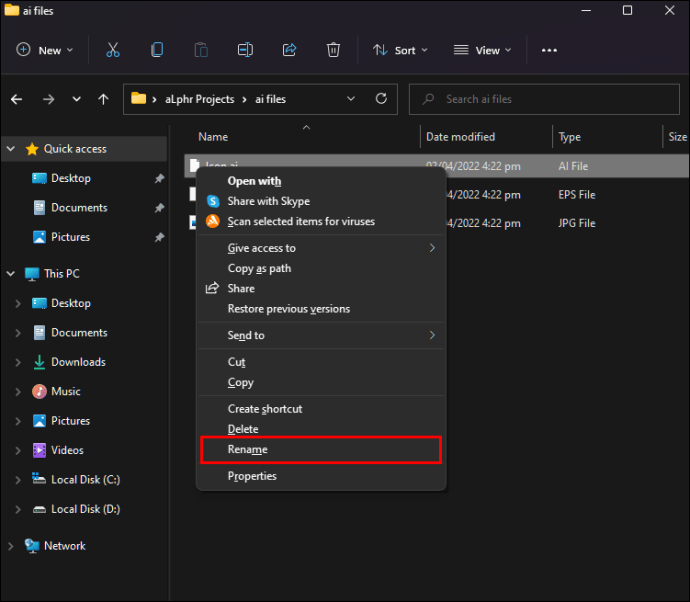
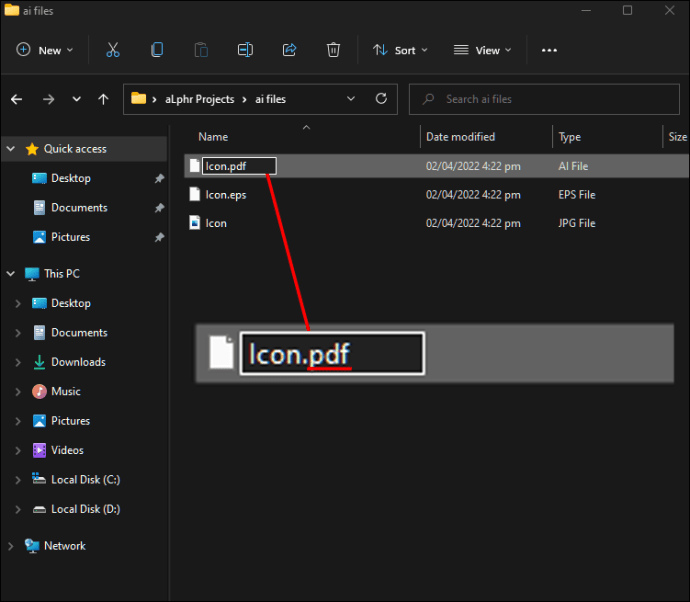
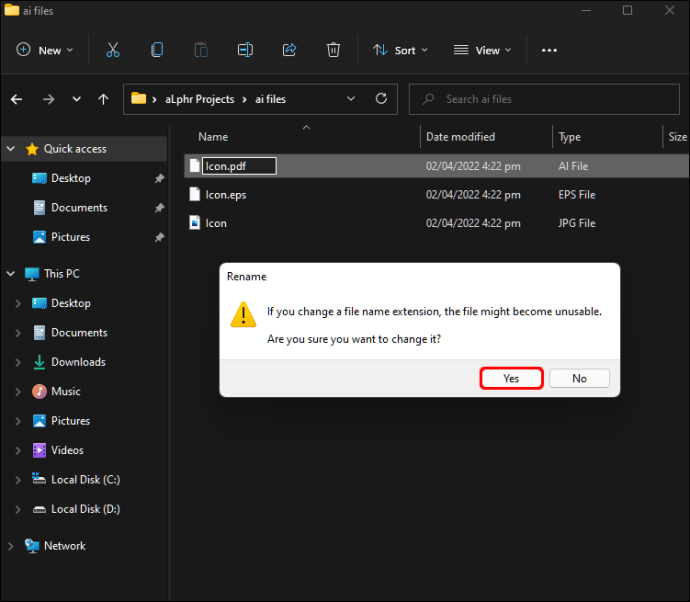
Alternativement, si vous avez un programme Adobe installé comme Adobe Acrobat ou Adobe Photoshop, vous pouvez ouvrir les fichiers AI en procédant comme suit :

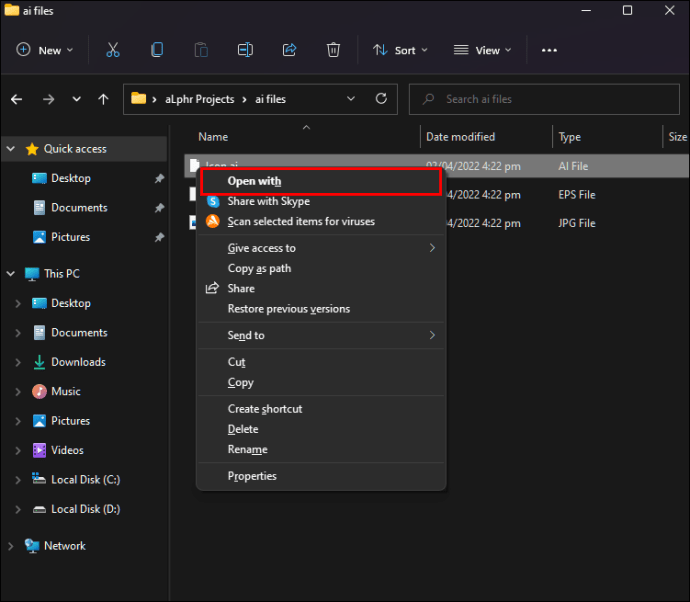

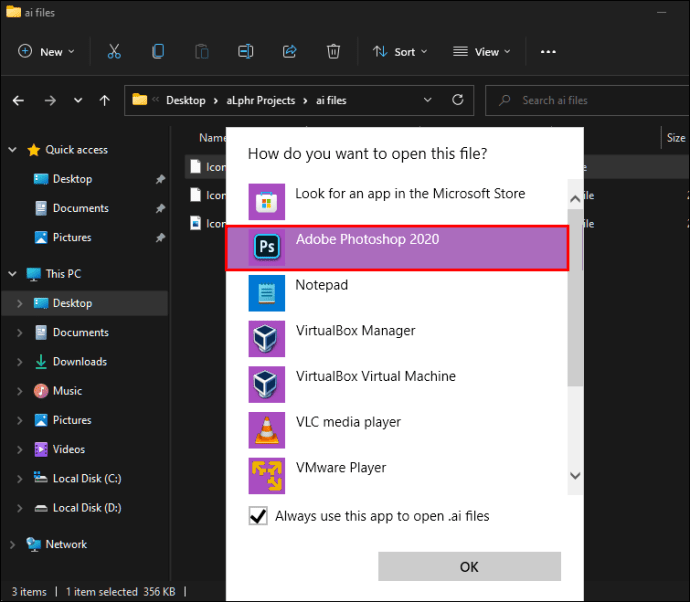
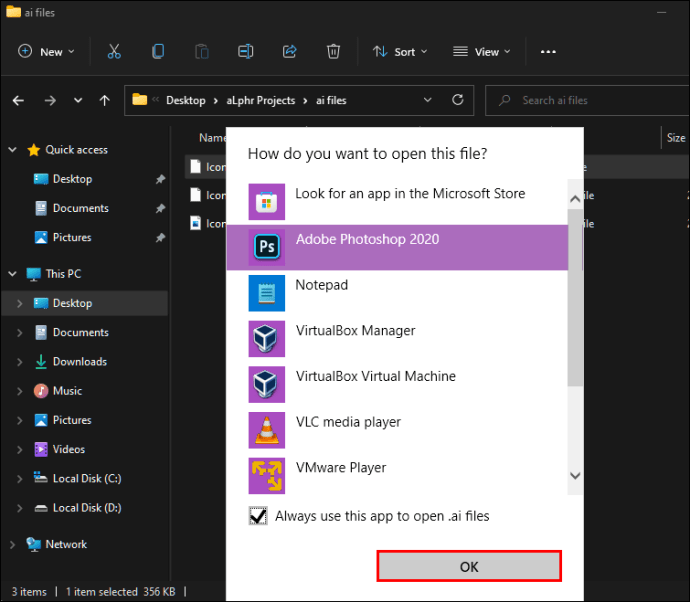
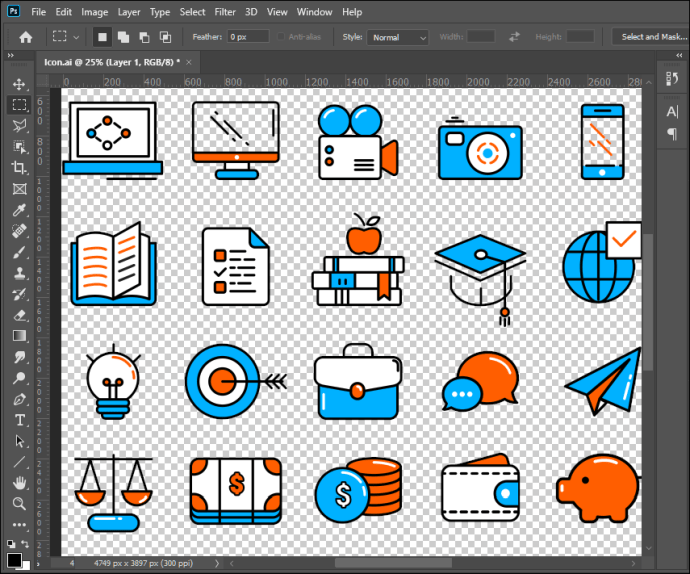
Vous pouvez également assigner un programme pour ouvrir tous les fichiers .ai sur votre PC. Cela peut être fait en suivant ce petit guide :

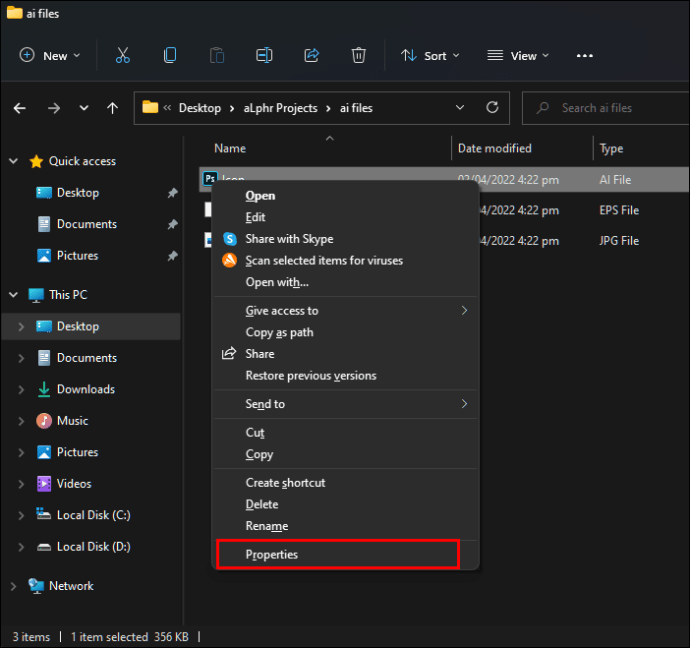
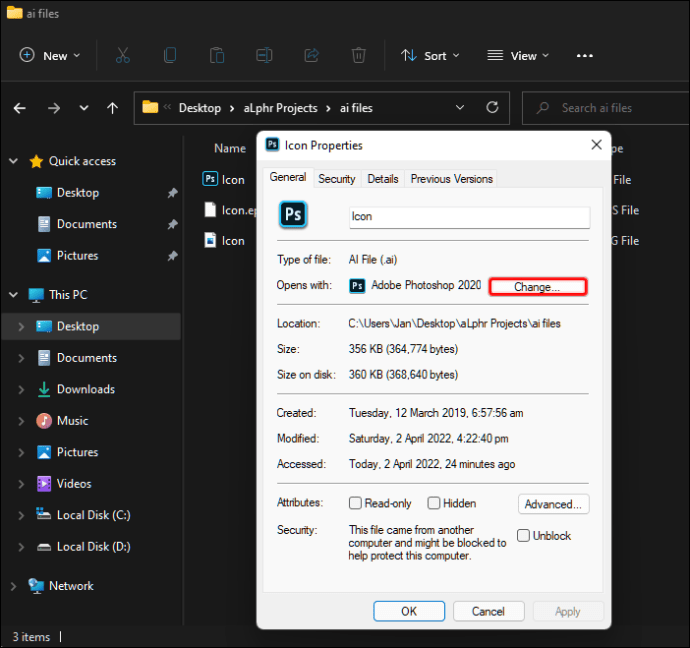
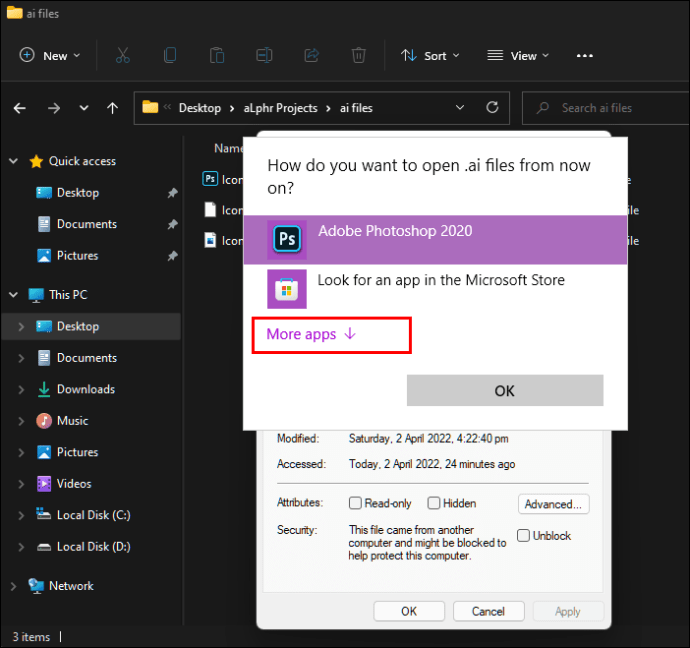
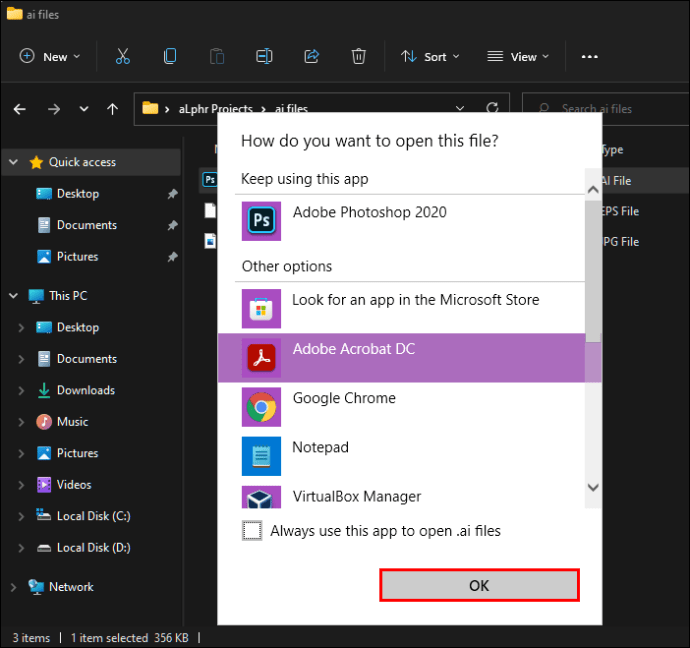
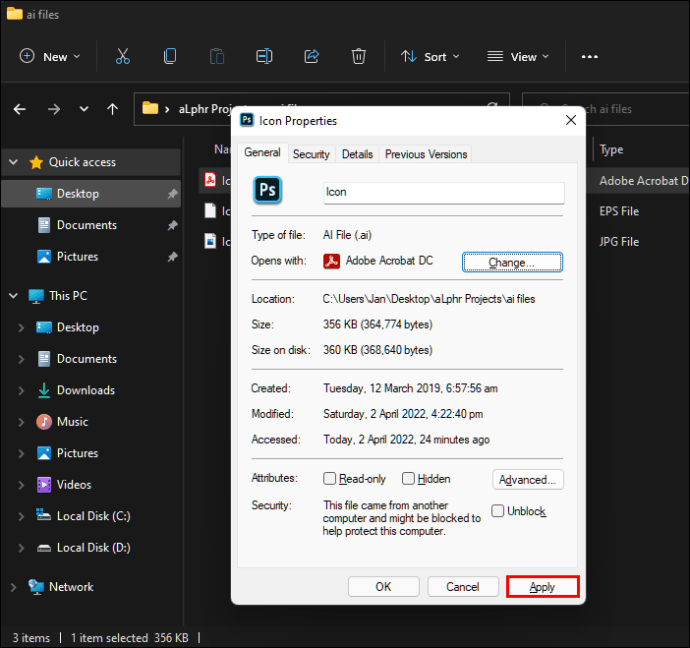
Il est important de se rappeler que si vous modifiez le programme associé aux fichiers .ai, vous devrez le modifier si vous décidez d’installer Adobe Illustrator. Si vous ne le faites pas, Adobe Illustrator n’ouvrira pas automatiquement les fichiers .ai par défaut.
Comment ouvrir des fichiers AI sans Illustrator sur un iPhone
Vous ne trouverez pas autant de méthodes alternatives pour ouvrir des fichiers .ai sur un iPhone car il n’a pas été conçu pour être utilisé sur la plate-forme. Il existe une version mobile d’Adobe Illustrator, mais l’application est souvent à la traîne car elle consomme beaucoup de puissance de traitement.
Comme les fichiers .ai peuvent être ouverts via des visualiseurs pdf, il existe des moyens de contourner cette limitation même sans Illustrator installé. Si votre téléphone dispose déjà d’une visionneuse PDF, cliquez simplement sur le fichier .ai et sélectionnez votre visionneuse PDF. Alternativement, vous pouvez télécharger Adobe Creative Cloud pour un programme qui gère les fichiers Adobe.
Comment ouvrir des fichiers AI sans Illustrator sur un Android
Le processus d’ouverture des fichiers .ai est beaucoup plus simple sur Android car il ne nécessite que deux applications : Adobe Acrobat Reader et un navigateur de fichiers mobile comme ES File Explorer. Suivez les étapes faciles énumérées ci-dessous :

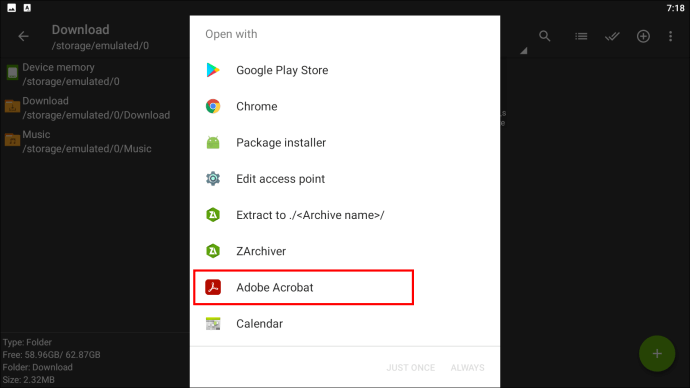
Comment ouvrir des fichiers AI sans Illustrator sur un iPad
En raison des similitudes des systèmes d’exploitation entre les iPhones et les iPads, les étapes d’ouverture des fichiers .ai sur un iPad sont les mêmes que sur un iPhone. Reportez-vous aux instructions de la section iPad pour ouvrir votre fichier .ai sur votre iPad.
Ouverture de fichiers AI en ligne
Une autre option pour les utilisateurs d’ordinateurs de bureau consiste à ouvrir des fichiers .ai en ligne à l’aide de visualiseurs AI. La plupart de ces programmes sont gratuits et permettent généralement une édition de base supplémentaire. Voici quelques-uns de ces sites en ligne et quelques instructions rapides sur la façon de les utiliser :
Visionneuse IA
AI Viewer permet aux utilisateurs de télécharger et d’afficher des fichiers .ai, de redimensionner des images et de les convertir en d’autres types de fichiers. Les options d’édition sont limitées à la modification de l’orientation du fichier, tandis que les téléchargements sont limités à 20 Mo. Vous ne pourrez rien télécharger de plus gros. Pour utiliser AI Viewer, procédez comme suit :
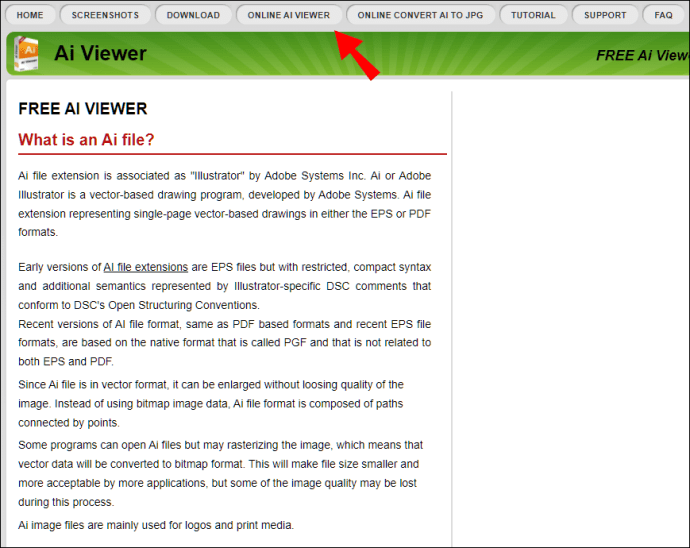
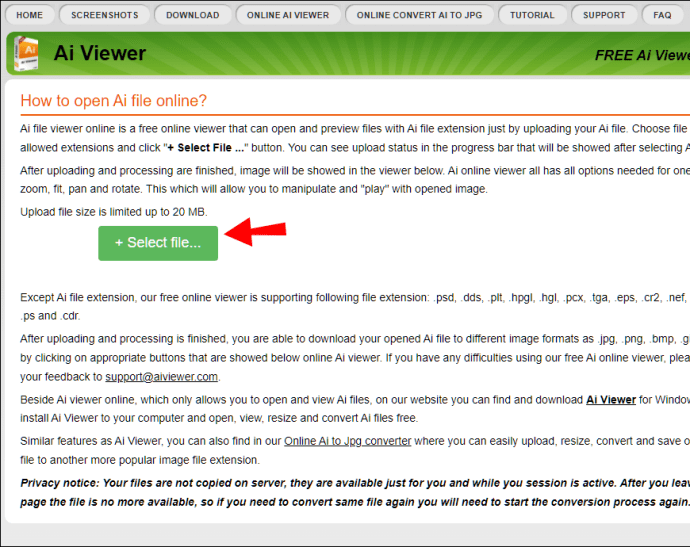
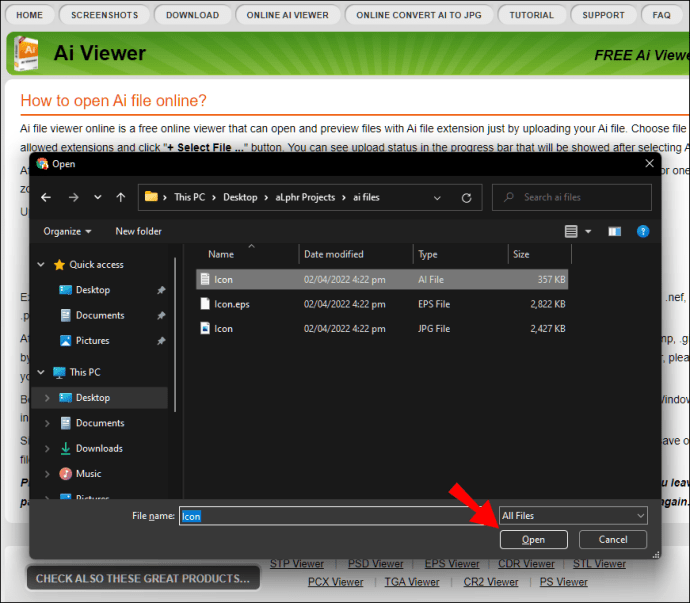
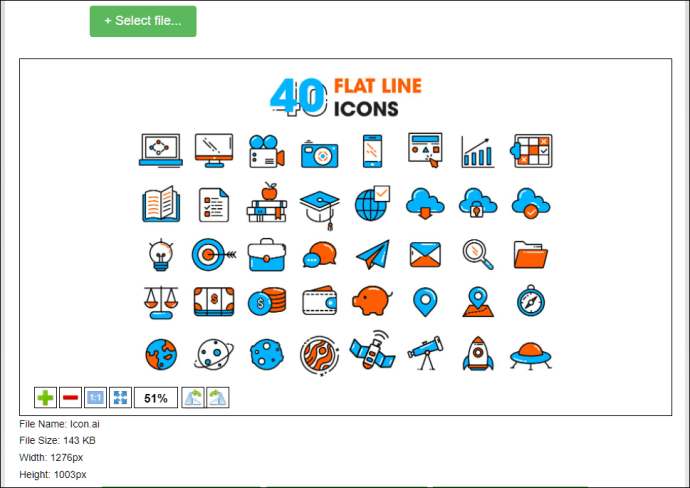
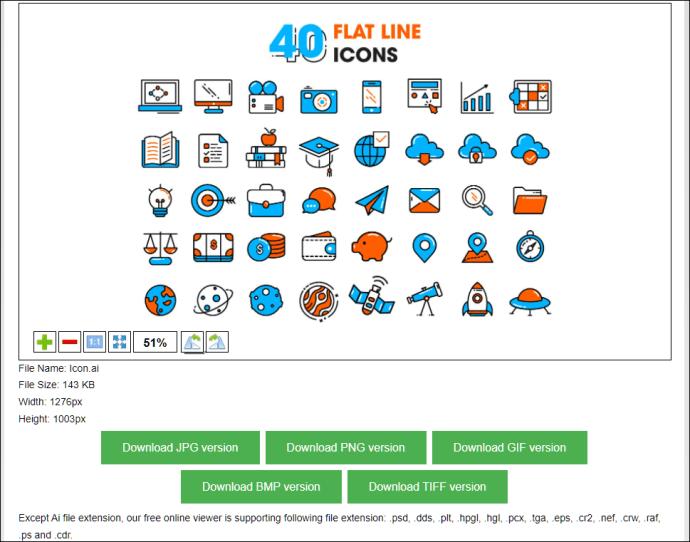
FViewer
FViewer est une simple visionneuse de fichiers AI en ligne. Il n’y a pas grand-chose d’autre dans les options d’édition, bien que vous puissiez afficher ces fichiers en mode haute définition. Sans limite de taille de fichier répertoriée, FViewer peut être le meilleur choix pour les fichiers plus volumineux. Pour utiliser FViewer, vous devez :
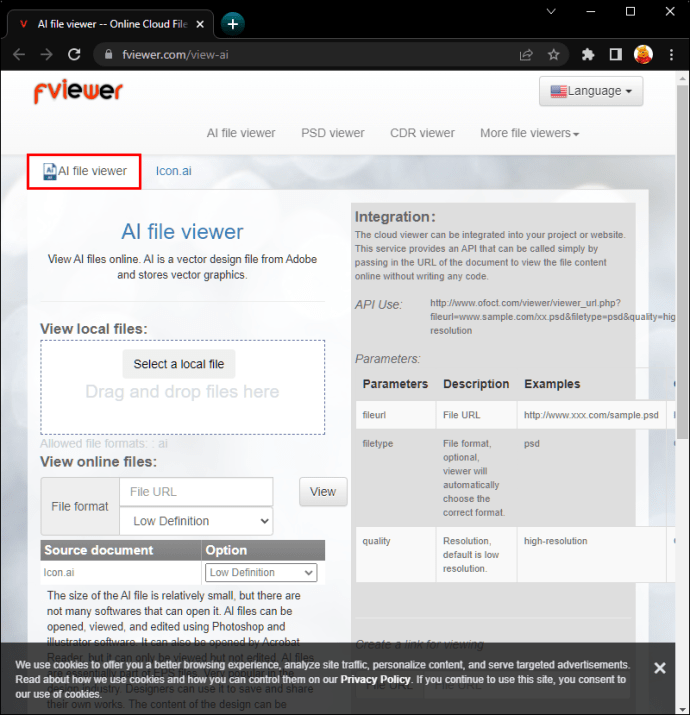
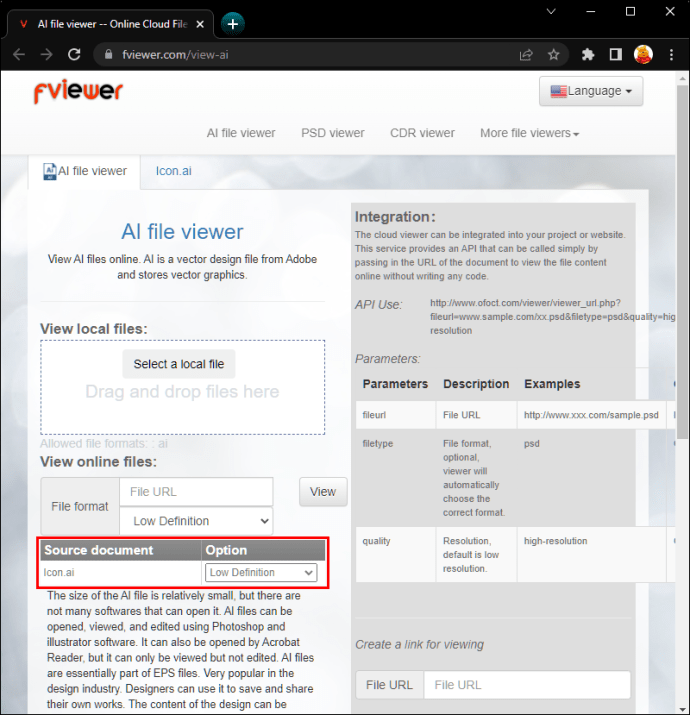
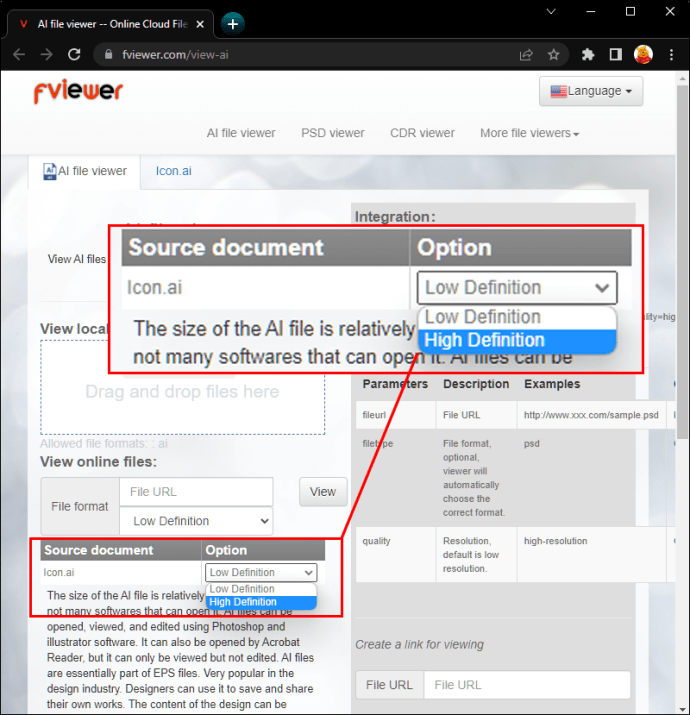
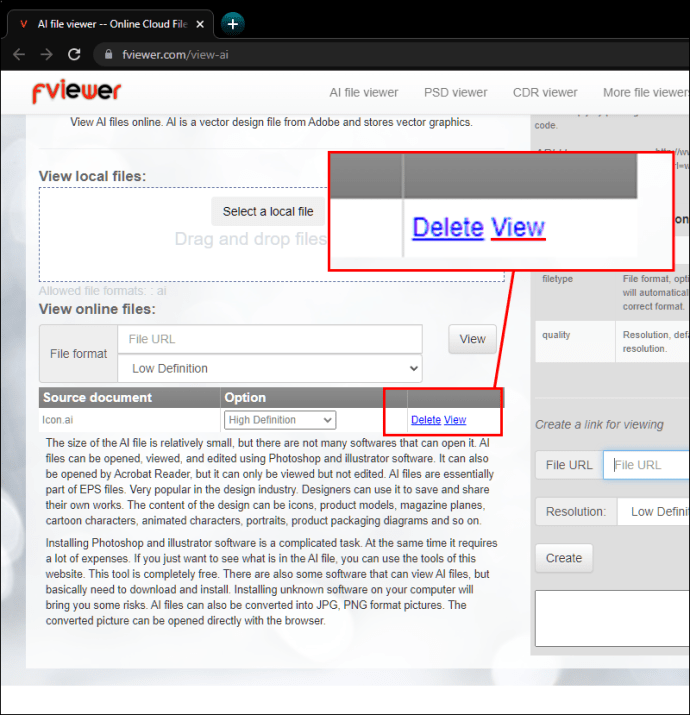
Utilité étendue
Les fichiers AI sont très pratiques car ils contiennent beaucoup d’informations pour éditer une image. L’inconvénient est sa nature exclusive, limitant son utilisation à Adobe Illustrator. Savoir ouvrir des fichiers AI sans Illustrator étend l’utilité de ces fichiers.
Connaissez-vous d’autres façons d’ouvrir des fichiers AI sans compter sur Adobe Illustrator ? N’hésitez pas à partager vos astuces dans la section des commentaires ci-dessous.

